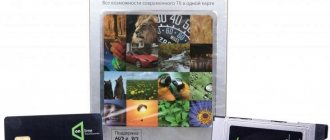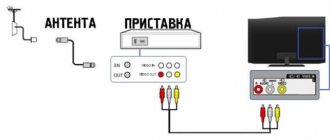Заключив договор на услугу Интерактивного телевидения, абоненты Ростелеком чаще всего сразу получают на руки комплект оборудования. Но выход техника для первичной его настройки компания обычно назначает через день-два, а жителям пригорода иногда приходится ждать целую неделю. Не хотите терять так много времени? Мы расскажем, как подключают цифровое телевидение от Ростелеком, и можно ли сделать это без помощи мастеров. Знание схем подключения и технологий настройки пригодится и опытным абонентам, например, при покупке нового телевизора или переносе оборудования в другую комнату.
Подключение IPTV Ростелеком с помощью TV-приставки
Устройство, которое предоставляет Ростелеком, – это компактная приставка для просмотра сотен каналов. Такой способ подключения имеет множество преимуществ перед эфирными антеннами и спутниковыми тарелками.
- Пользователь всегда получает качественное изображение и звук, а при наличии поддержки телевизором технологии 3D ещё и объёмное изображение.
- Есть возможность управлять просмотром, и не только регулировать звук и цвет, но и ставить передачу на паузу, перематывать вперёд и назад, а также смотреть передачи, которые транслировали некоторое время назад, если вы на них не успели.
- В распоряжении пользователя огромная библиотека художественных и мультипликационных фильмов.
- Возможность просмотра телеканалов на разных устройствах, в том числе на компьютере или смартфоне.
- Наличие функции родительского контроля. Полезно, когда дома маленькие дети.
Как правило, технические специалисты устанавливают и настраивают приставку полностью под ключ. Однако в некоторых случаях делать это пользователю приходится самостоятельно. И чтобы процесс прошёл быстро и успешно, необходимо знать, как это делается.
Как настроить каналы на телевизоре
Когда пользователь подключит и настроит оборудование, он сможет пользоваться всеми услугами, которые предоставляет сервис интерактивного ТВ. В том числе откроется доступ ко всем каналам в соответствии с действующим тарифом или подпиской. Однако перед многими людьми наверняка встанет вопрос в том, как правильно ориентироваться во всем многообразии контента. Для этого придется настроить каналы под себя, выполнив несколько простых операций.
Выбираем любимые каналы
Даже на самом простом тарифе открыто порядка 200 каналов. Даже люди, которые пользуются интерактивным телевидением, на протяжении многих лет, некоторые каналы не открывали ни разу. При этом им приходится постоянно искать нужный контент, перебирая «мусор». Чтобы не тратить на подобную операцию много времени, рекомендуется добавить интересные каналы в «любимые». Так их будет значительно проще найти.
Для добавления в избранное нужно:
- Выбрать интересующий канал.
- Нажать на пульте кнопку «вправо».
- Кликнуть на пункт «В любимые».
В случае с приложением Wink добавление в избранное осуществляется через нажатие кнопки с иконкой звездочки.
Каналы с пометкой «избранное» будут храниться в отдельной папке «Любимые». Она находится в общем списке каналов наряду с распределением по жанрам.
Блокируем канал от детей
Просмотр некоторых каналов рекомендован только лицам, достигшим возраста 18 лет. Если клиент Ростелеком не хочет, чтобы его ребенок получил доступ к «опасному» контенту, нужно включить функцию родительского контроля:
- Открыть настройки и перейти в пункт «Мои».
- Кликнуть на «Уровень доступа».
- Выбрать необходимый уровень (12+, 16+, 18+ и так далее).
- Вернуться в раздел с настройками.
- Кликнуть на «Управление профилями».
- Нажать кнопку «Редактировать».
- Установить PIN-код для доступа ко «взрослым» каналам.
- Подтвердить указанные действия.
После этого для того, чтобы посмотреть определенные каналы, придется вводить короткий числовой код. Его должны знать только родители, чтобы ребенок не получил доступ к закрытому контенту.
Разблокируем закрытые каналы
Существует множество тарифов и подписок интерактивного ТВ Ростелеком. В самой простой конфигурации открыто порядка 200 каналов. Но в то же время в списке можно найти несколько «закрытых». Чтобы получить к ним доступ, нужно оформить соответствующую подписку. Для этого:
- Открыть список каналов.
- Выбрать интересующий из числа закрытых.
- Нажать кнопку «ОК» на пульте.
- Подтвердить оформление подписки, в которую входит нужный канал.
После этого неминуемо возрастет размер абонентской платы. Поэтому, чтобы следить за расходами на интерактивное ТВ, рекомендуется пользоваться личным кабинетом в официальном приложении или на сайте rt.ru.
Удаляем ненужные каналы
Наряду с возможностью добавить некоторые каналы в «любимые» можно просто заблокировать ненужные, чтобы они больше не попадались. Для этого потребуется:
- Открыть меню настроек.
- Перейти в управление профилями.
- Нажать «Редактировать» и выбрать «Родительский контроль».
- Выбрать «Доступ к каналам».
- Кликнуть на кнопку «Запретить» напротив тех, которые больше не хочется видеть.
При необходимости «запрещенные» каналы можно вновь восстановив, обратившись к меню «Доступ к каналам» и сняв с них блокировку.
Комплектация
Вы подписали договор, приобрели приставку. Для начала нужно разобраться в комплектации – что входит в состав оборудования, достаточно ли этого для подключения.
- Собственно сама приставка.
- Адаптер питания.
- ПДУ в комплекте с батарейками.
- Кабель HDMI, кабель VGA (также называют тюльпанами), коммутационный кабель.
- Конвектор SCART.
- Сопроводительная документация с гарантийным талоном.
Внимание! Разнообразие кабелей позволит подключать даже относительно древние телевизоры.
Если какие-то компоненты в комплекте отсутствуют, следует сразу связаться с компанией по номеру клиентской службы.
Комплектующие
Компания Ростелеком входит в число лидеров среди поставщиков телекоммуникационных услуг в России. Она одной из первых предложила услугу цифрового телевидения. По самым скромным подсчетам, несколько миллионов россиян пользуются услугами компании.
Клиенты Ростелеком одними из первых получили возможность смотреть любимые фильмы и телепередачи в высоком качестве. Интерактивное телевидение позволяет записать передачу, поставить показ на паузу, прокрутить программу вперед или назад, даже ознакомиться с файлами, которые находятся в архиве у провайдера.
Все это стало возможно благодаря использованию IP-приставки. Сегодня рынок предлагает десятки различных моделей, как отечественного, так и зарубежного производства. Одной из лучших на сегодняшний день считается приставка SML-482 HD, выпускаемая компанией Smartlabs.
Вне зависимости от отзывов, которые вы можете прочесть о приобретаемом оборудовании, мы настоятельно рекомендуем вам при покупке проверять комплектующие. В случае отсутствия провода или переходника, пульта, вы не сможете даже установить оборудование, не говоря уже о его настройке.
Стандартно в комплект входят:
- STB-приставка.
- Блок питания или как вариант, адаптер на 12В и 1,2А. Обычный кабель питания для приставки не подойдет.
- Пульт ДУ.
- Батарейка к пульту типа ААА. Может присутствовать не всегда.
- Провода:
- AV или «тюльпан», длинной 1.5 метра;
- Ethernet, длинной 3м;
Обратите внимание! В ряде комплектаций отсутствует HDMI-кабель, который применяется для подключения к LED и жидкокристаллическим экранам. Его необходимо докупить,противном случае изображение будет нечетким и размытым.
- Переходник 3xRCA – SCART.
- Инструкция Ростелекома по эксплуатации устройства и его установке.
- Пакет бумаг, куда входит гарантийный талон,руководство к пульту ДУ, включая справочник с необходимыми кодами.
Дополнительно понадобится роутер с портом LAN(с помощью порта приставка будет подключаться к сети Интернет) и телеприемник. В случае если расстояние между приборами более 3 метров, необходимо приобрести удлинитель или как вариант патч-корд. Он продается в любом компьютерном магазине или на рынке.
Как только все необходимые комплектующие будут у вас на руках, вы можете приступить к подключению приставки и ее дальнейшей настройке.
Подключение приставки
Приставка, или интерактивный ресивер, подключается довольно быстро и просто, поскольку в устройстве прошиты все необходимые настройки. Что понадобится для того, чтобы каналы стали доступны:
- роутер либо сетевой кабель из подъезда в квартиру;
- телевизионная приставка;
- сам телевизор;
- кабель для соединения телевизора с приставкой;
- адаптер питания, чтобы включить приставку.
Сейчас рассмотрим процедуру подключения и настройки приставки для начала просмотра интерактивного телевидения.
- Для начала необходимо подсоединить сетевой кабель к приставке (либо провод от роутера).
- Затем подключить приставку к телевизору с помощью одного из кабелей (HDMI, VGA), если телевизор старый, то использовать переходник SCART. Максимально качественное изображение даёт подключение по HDMI.
- Теперь подключаем к приставке адаптер питания и включаем его в розетку.
- Всё, подключение завершено.
Разъёмы на задней грани приставки имеют подписи, так что ошибиться будет очень трудно.
Важно! Соблюдайте правильность подключения тюльпанов соответственно цвету. Жёлтый тюльпан в жёлтое гнездо, красный в красное, белый в белое.
Подключение двух ТВ-приемников
Чтобы организовать интерактивное телевидение на нескольких устройствах, подключаются два приемника. Существует возможность трансляции на два телевизора от одного тюнера, но в таком случае оба устройства будут показывать один канал.
Это простая процедура, при которой каждый приемник подключается к своему устройству, а каждый ресивер подключается к одному маршрутизатору. Предварительно оформляется договор с «Ростелекомом» о подключении дополнительного телевизора. Главное требование к роутеру — наличие нескольких LAN-входов.
Настройка приставки
После подключения приставки к телевизору и кабелю сигнала от провайдера (или роутеру) необходимо настроить сам просмотр телеканалов.
- Включаем телевизор.
- Переключаем телевизор его пультом в режим видеосигнала (либо AV, либо HDMI, в зависимости от того, куда вы подключали приставку).
- На экране телевизора отобразится логотип Ростелекома.
- Автоматически запустится сканирование нового оборудования, оно может продлиться несколько минут.
- Устаревшая версия ПО автоматически обновится, что потребует ещё некоторого времени.
- После проверки и обновления на экране отобразится окно для ввода логина с паролем. Вводим их с помощью пульта, данные берём из договора.
- При правильно введённых данных вам откроется меню программного обеспечения для просмотра iptv.
- В некоторых случаях система запросит PIN, просто вводим четыре нуля или четыре единички. Если «пин» не подошёл, то звоним на: 88001000800, вам подскажут, какой номер вводить.
Установка любимых каналов
Провайдер Ростелеком предоставляет широкий список каналов различной тематики: всего в базе не менее 1000 каналов. Такой большой выбор не удобен для использования, поэтому существует возможность создать на телевизоре вкладку «Любимые», куда пользователь может добавлять все интересующие или часто просматриваемые каналы.
Для удобного использования, система создала конфигурацию каналов, которые имеют свои собственные порядковые номера. Так федеральные и региональные каналы обозначаются числами от 0 до 99, 100-199 — состоят из кино и мультфильмов, 200-299 образовательные и научные каналы. Так под дальнейшими номерами содержаться каналы определенной тематики. Пользователь может удобно искать интересующий его канал.
Для настройки каналов на телевизоре LG или других известных марок, стоит следовать следующим инструкциям:
- Требуется найти нужную категорию;
- Нажать на интересующий номер канала;
- Затем нажать на стрелку, находящуюся с левой стороны;
- Далее нажать на «Ок».
Такие довольно простые действия позволят отобрать интересующие каналы и занести их в специальную созданную категорию. При следующих просмотрах, выбранные передачи можно отыскать во вкладке «Мое». Стоит знать, что если пользователь решит отказаться по каким-либо причинам от ]телевидения от Ростелекома[/anchor], это можно сделать так же просто, нажав на соответствующую кнопку в меню.
Настройка пульта приставки
Вместе с ТВ-приставкой пользователь получает ПДУ (дистанционку), и он работает изначально только с приставкой, а если нужно что-то подрегулировать на телевизоре, приходится брать второй пульт. Это не всегда удобно, поэтому многие пользователи стараются так настроить пульт от приставки, чтобы с его помощью можно было управлять и некоторыми функциями телевизора. Если правильно настроить, то одним пультом можно включать ТВ, регулировать громкость, яркость, одновременно управлять функциями интерактивного телевидения.
Пульт настраивается (и подстраивается под телевизор, синхронизируется) в двух режимах:
- в автоматическом;
- в ручном режиме (с использованием кодов для разных моделей телевизоров).
Наиболее простой вариант – это автоматический режим настройки и синхронизации. Для этого пользователь осуществляет следующие манипуляции:
- Одновременно зажимаем на пульте [ОК], [TV].
- Далее набираем 991.
- На экране появится список кодов, стрелками выбираем подходящий. Как только вы попали на него, телевизор перезагрузится (выключится).
- Теперь телевизор можно включить пультом от приставки.
- Сохраняем настройки кнопкой [ОК], пока не замигает индикатор.
- Всё, синхронизация завершена.
Если автоматический режим не сработал (бывает, что данной модели телевизора в базе нет), то следует открыть документацию по телевизору и найти там код. Можно также обратиться в клиентскую службу провайдера.
Внимание! Коды можно найти на сайте провайдера, в разделе поддержки оборудования для интерактивного ТВ. Заранее посмотрите точную модель вашего телевизора, чтобы найти подходящий код.
Что касается ручного режима настройки, то он тоже несложный, но для этого вы уже должны знать код для вашего телевизора.
- Одновременно зажимаем на пульте [ОК], [TV].
- Вводим код от вашего ТВ.
- В случае отклика телевизора на действия пульта – сохраняем настройки кнопкой [Ок], пока не замигает индикатор.
Какие проблемы возникают при настройке
Электронное оборудование — это сложные штуки, и иногда они работают некорректно, даже если мы их настроили правильно. Какие же сложности чаще бывают при подключении и настройке ТВ-приставки Ростелекома?
- Бывает, что код приставки и самого телевизора совпадают, в этом случае оборудование (пульты) начинает конфликтовать. Это проявляется в том, что пульт от приставки переключает каналы обычного ТВ, а не цифрового. Решается этот конфликт сменой кода приставки. Сначала переводим ТВ-приставку длительным нажатием на [OK] в режим настройки, далее вводим код 3020, если подошёл – отлично, если конфликт не ушёл, то вводим код 3021 и потом **22, **24.
- Частой проблемой также является устаревшая микропрограмма или прошивка. Если на экране кролик, то прошивку следует обновить.
- Если вы подобрали неверный видеовыход, то телевизор будет чёрным или синим.
- Если вдруг у вас вместо сотни каналов осталось лишь десять, то проверьте баланс своего лицевого счёта, скорее всего, вы не внесли абонентскую плату за услугу.
IPTV без приставки
Абоненты Ростелекома могут получать услугу IPTV без специальной приставки, но в квартире должен быть проведён интернет.
- Скачиваем специальное приложение с сайта Zabava (делаем это с телевизора, если он поддерживает смарт-технологии).
- На сайте «Забава» регистрируем аккаунт, подтверждаем регистрацию через электронную почту.
- Выбираем свой регион.
- Присоединяем услугу интерактивного ТВ.
- Выбираем подписку, оплачиваем.
После этого цифровое телевидение доступно вам на любом устройстве, нужно только зайти под своим логином.
Виды оборудования для IPTV от Ростелеком
Разумеется, для работы телевидения нового поколения подойдет далеко не каждый ТВ-приемник. Поэтому, чтобы не ошибиться в выборе оборудования, нужно понимать, каким образом предоставляется Rostelecom TV:
- Через ТВ-приставку.
- Через приложение Wink.
Через ТВ-приставк
Первый вариант используется клиентами компании более 10 лет. Заключая договор с Ростелеком, абонент выкупает или берет в аренду приставку, которая оснащена интерфейсом интерактивного ТВ. Ее можно подключить к любому телевизору, имеющему разъем HDMI. То есть это не обязательно должна быть последняя модель ТВ-приемника. Для отображения сигнала вполне сойдет телевизор 10-летней давности, если он продолжает работать без сбоев.
Через приложение Wink
Второй вариант долгое время подвергался критике. Сначала в РТК представили собственное мобильное приложение, которое работало с постоянными обрывами связи. Но 2 года назад появился обновленный сервис Wink. Через него абонент с подпиской Ростелекома получает доступ к огромному числу каналов, входящих в состав тарифа, а также массу фильмов и сериалов для просмотра в у.добное время.
Чтобы пользоваться интерактивным ТВ Ростелеком через приложение, телевизор клиента должен соответствовать двум главным критериям:
- ТВ-приемник поддерживает функцию Smart TV.
- В магазине приложений есть программа Wink.
Таким образом, накладывается серьезный отпечаток на клиентскую базу, так как, например, далеко не каждому пенсионеру нужен телевизор с функцией Smart TV. Однако сейчас китайские модели стоят в пределах 20 тысяч рублей, а значит в любой момент можно сделать подарок своим родителям, купив новый смарт-телевизор и подключив интерактивное ТВ через приложение Wink.
Главный плюс подобного способа активации услуги заключается в том, что все управление будет осуществляться при помощи комплектного пульта от ТВ-приемника. Не нужно тратить лишние деньги на приставку и разбираться с дополнительным оборудованием.
Приложение Wink также доступна на всех смартфонах и планшетах под управлением ОС Андроид и iOS. При необходимости можно смотреть интересующие каналы и фильмы на официальном сайте wink.rt.ru.
Если дома стоит относительно новый телевизор без функции Smart TV, но пользоваться услугой Ростелеком хочется исключительно через приложение, можно купить умную приставку любого бренда на операционной системе Android TV. В отличие от аналогичного оборудования РТК, здесь появляется возможность смотреть не только фильмы и каналы провайдера, но и пользоваться YouTube и играть в различные игры, доступные через Google Play. Стоимость сторонней приставки сопоставима с ценником на устройство Rostelecom.
Подключение WiFi роутера
Этот вариант подключения практически ничего не меняет, только меньше проводов становится по квартире. Для этого нужен будет стандартный роутер с беспроводным интерфейсом либо устройство «медиамост» от провайдера (). Приобретать данное оборудование придётся самостоятельно, провайдер не предоставляет его в комплекте с приставкой.
Подключение роутера простое: соединяем приставку с роутером через USB, телевизор с приставкой по HDMI. Здесь роутер работает как посредник, передавая сигнал от маршрутизатора к приставке. Однако сам роутер тоже придётся настроить, чтобы он мог получать сигнал от маршрутизатора провайдера. Для этого звоним в техподдержку и следуем указаниям специалиста.
Если использовать медиамосты от провайдера (Motorola), то сигнал будет устойчивее.
- Медиамосты подключаются к каждому устройству. Предварительно нужно отключить их от сети.
- Далее снова включить их в электросеть.
- Мосты начнут сканировать пространство и синхронизироваться.
- Как только индикаторы загорятся зелёным, подключение завершено.
При этом ничего не придётся настраивать дополнительно, всё работает автоматически (если оборудование покупали у провайдера).
Важно! Наиболее предпочтительный и надёжный вариант подключения – это Ethernet кабель.
Как разблокировать?
Часто пользователи Ростелекома сталкиваются с проблемой разблокировки бесплатных каналов. Разблокировка каналов позволит значительно расширить список телепередач для просмотра. Для того чтобы успешно настроить каналы потребуется дополнительно скоростной интернет и персональный компьютер.
Что нужно сделать:
- Зайти в интернет и скачать программу VLC;
- Далее нужно открыть плейлист через скаченную и установленную программу VLC;
- После запуска нужно выбрать нужную программу.
Для обхода ограничений можно так же воспользоваться приставкой MAG-2. Приставка поможет обойти ограничения и подключить большее количество каналов, однако она потребует дополнительной прошивки. Эта услуга будет стоить 200 руб, что, как утверждают пользователи, намного дешевле чем оплата пакета телевизионных каналов. Для установки должны быть:
- Установлена прошивка с версией 2.14-2 или 2.16-2;
- Подключение к высокоскоростному интернету.
После того, как все успешно подключено нужно найти категорию «Воспроизведение» и там нажать на Verimatrix CAS. В открывшемся окне нужно нажать «Включить». Чтобы успешно включить дополнительные каналы на телевизоре нужно переместить ползунок в правую сторону. Если система запрашивает обновления ключей, то нужно перезагрузить устройства, а затем снова подключить к интернету и дождаться окончания обновлений.
Стоит знать, что для защиты своих каналов Ростелеком регулярно проверяет и шифрует свои данные, поэтому многие дорогие каналы могут быть снова не доступны. Чтобы этого не произошло пользователю нужно как можно чаще производить обновления. При возникновения трудностей с подключением каналом в обход ограничений, то нужно купить то воспользоваться полным пакетом пакетом телевизионных каналов.
Использование Power Line
При использовании PWC-адаптера сигнал подаётся от простой электросети, то есть из розетки.
- В Ростелеком покупаем адаптеры.
- Включаем в розетку, подключаем кабелем к роутеру, а также ТВ-приставке.
- Включаются все устройства, и пользователь наслаждается цифровым ТВ.
Порядок следования
Ещё один аспект пользования интерактивным телевидением от Ростелекома — это настройка порядка каналов. Этот вопрос наиболее часто возникает у пользователей данного провайдера. Изменение и перемещение каналов возможно в том случае, если телевизор сам расставляет каналы. Если же последовательность списка каналов запущена производителем, то изменение и перемешивание каналов будет невозможным. Так же стоит знать о принципах изменения каналов, он напрямую зависят от модели телевизора. Так Самсунг R-серии можно перемещать каналы если следовать правилам:
- Следует войти в настройки телевизора;
- Зайти в секцию трансляции каналов;
- Далее нужно отыскать дополнительные настройки;
- В разделе «Трансляция» нужно выбрать «Изменение номера», а затем нажать на активацию;
- После чего нужно нажать на кнопку «Домой»;
- Там выбрать «Живое ТВ», после чего список каналов;
- Подтвердить изменение канала;
- Далее нужно выбрать требуемый вариант, нажать «Ввод»;
- В соответствующем поле нужно ввести измененный номер;
- Сохранить изменения.
Изменение и перемещение каналов на других телевизорах возможна при условии изучения прилагаемой инструкции.
Ошибки IPTV: что они значат
В редких случаях в работе цифрового ТВ могут возникать ошибки, о которых система информирует пользователя соответствующими уведомлениями.
- Ошибка «Нет IP-адреса» означает, что нет подключения (не проходит сигнал) к серверу Ростелекома. В этом случае проверяем, есть ли интернет, если с ним всё в порядке, настраиваем роутер. Либо проверяем баланс: услугу могли просто отключить за неуплату.
- Работает только несколько каналов – это значит, что просрочена плата за цифровое ТВ, вам оставляют только базовые функции.
Чтобы приобщиться к миру цифрового интерактивного ТВ, нужно только подключить приставку, что сделать очень просто, если следовать вышеописанным рекомендациям. Кроме того, инструкция будет и в сопроводительной документации к приставке.
Устранение неполадок
Большинство проблем в работе телевидения Ростелеком можно решить, перезагрузив роутер и ТВ-приставку. Если перезагрузка не помогает, следует убедиться, что сумма на лицевом счете достаточна для списания за услуги интернета и телевидения. Также причиной неисправностей часто является плохой контакт кабеля или его повреждение.
После загрузки появляется мультик
Приставке не удается подключиться к серверу Ростелеком, с которого при первом включении заливается прошивка. При работающем интернете, причина этой ошибки кроется в неправильных настройках маршрутизатора. Проблема решается повторной настройкой роутера и перезагрузкой приставки.
Сообщение об ошибке IP-адреса
Как и в первом случае, связаться с сервером Ростелеком приставке не позволяет роутер. Следует убедиться, что данные через роутер поступают на ТВ-приставку, затем повторно настроить маршрутизатор.
Сообщение об ошибке связи с сервером: «Ошибка загрузки»
Такой вид ошибки обычно возникает, когда MAC-адрес данной приставки не попадает в пул сервера Ростелеком. Эта проблема легко разрешима, поэтому уже через несколько минут после звонка в техподдержку интерактивное телевидение заработает.
Неверный Логин и Пароль – сообщение об ошибке загрузки
Учетные данные для телевидения не содержат букв и состоят из 10-значного логина в формате 0122****** и 6-значного цифрового пароля. Причины, по которым сервер Ростелеком не принимает корректные данные, могут быть на стороне как абонента, так и провайдера. В первом случае следует правильно настроить роутер: приставка через него получает данные и IP-адрес, но телевидение Ростелеком не работает из-за выключенной опции IGMP. Второй случай свидетельствует о том, что услуга еще не привязана к лицевому счету и требуется обратиться в техподдержку для актуализации данных.